![]() VB.NET - Criando um projeto
para distribuição com o Crystal Reports
VB.NET - Criando um projeto
para distribuição com o Crystal Reports
Hoje veremos como criar um projeto para distribuir uma aplicação VB .NET que utiliza o Crystal Reports usando o Visual Studio 2010.
Após o desenvolvimento de qualquer aplicação, a próxima tarefa é a distribuição do aplicativo e sua implantação nos usuários finais. O Visual Studio possui um módulo interno de Instalação e implantação para a criação de pacotes de instalação.
Neste artigo, vou mostrar como criar o seu próprio pacote de instalação que deve ser capaz de instalar o aplicativo de exemplo em qualquer computador com Windows. O nosso aplicativo exemplo é um projeto Windows Forms que carrega um arquivo de relatório do Cristal Reports. Ao final deste artigo, você deve ser capaz de implantar o projeto de exemplo, o Microsoft. NET Framework e Runtime Crystal Report na máquina de destino.
Como o objetivo do artigo não é mostrar como criar relatórios com o Crystal Reports eu vou partir de um projeto VB .NET que já possui um relatório criado usando essa ferramenta. Se você desejar criar o relatório passo a passo veja como fazer isso neste artigo: http://www.macoratti.net/10/08/vs_crpt1.htm.
Abra o Visual Studio 2010 e no menu File clique em New Project e selecione o template Windows Forms informando o nome VBNET_Crystal;
A seguir crie um relatório usando o Crystal Reports conforme as instruções do artigo citado acima.
Com o projeto completo e testado estamos prontos para a distribuição do mesmo aos usuários.
Criando o projeto para distribuição da aplicação
No menu File clique em Add -> New Project;
Na janela Add New Project clique em Other Project Types e a seguir em Setup and Deployment;
Depois clique em Visual Studio Installer e selecione Setup Project informando um nome sugestivo. Eu vou aceitar o nome padrão Setup1;
Clique no botão OK;
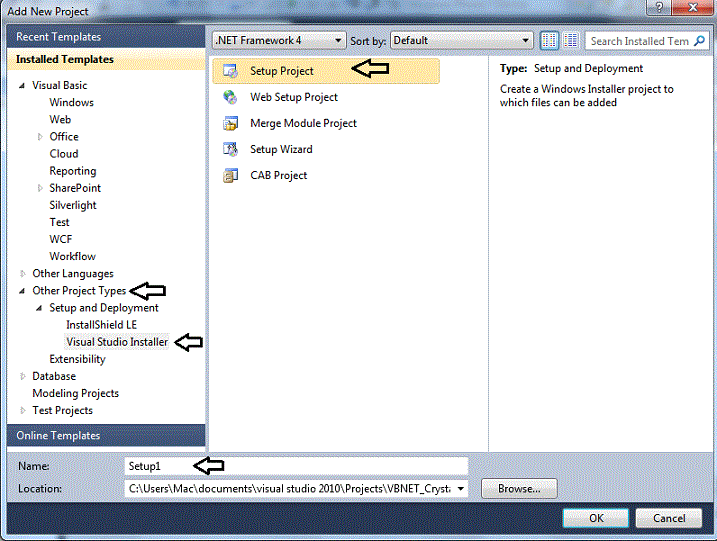 |
Será criado um novo projeto na solução com o nome Setup1 conforme figura abaixo:
 |
Clique com o botão direito do mouse sobre o projeto Setup1;
A seguir clique em Add -> File;
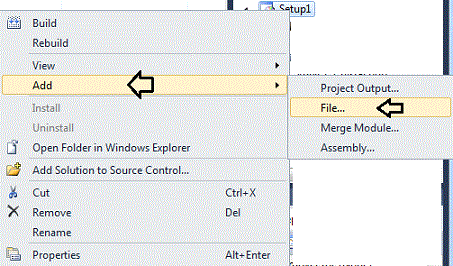 |
Localize os arquivos do Crystal Reports e o arquivo .EXE da aplicação que devem estar no projeto na pasta \bin\Release. (O exemplo mostra a pasta \bin\Debug pois é apenas um demo mas a distribuição final deve ser uma versão Release.)
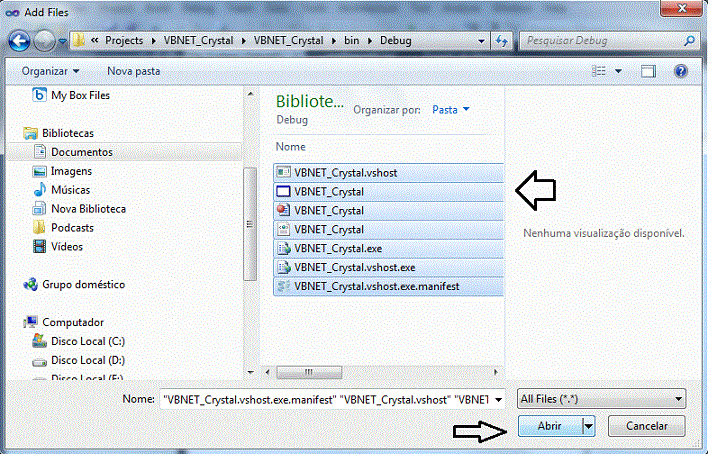 |
Os arquivos deverão ser adicionados ao projeto Setup conforme mostrado a seguir:
 |
Clique agora com o botão direito do mouse sobre projeto Setup1 e a seguir clique em Properties;
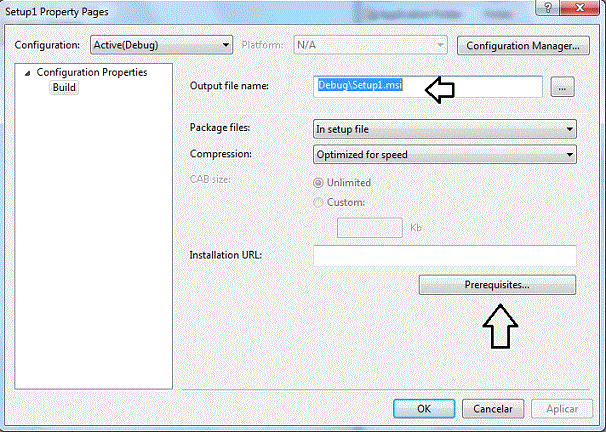 |
Na janela Property Pages clique no botão Prerequisites...;
Na janela Prerequisites marque as seguinte opções:
 |
Marque também a opção : Download prerequisites from the component vendor's web site
Clique no botão OK;
Para adicionar o atalho menu do programa, clique com o botão direito sobre o arquivo EXE e a seguir clique em "Create ShortCut to..." no menu de contexto.
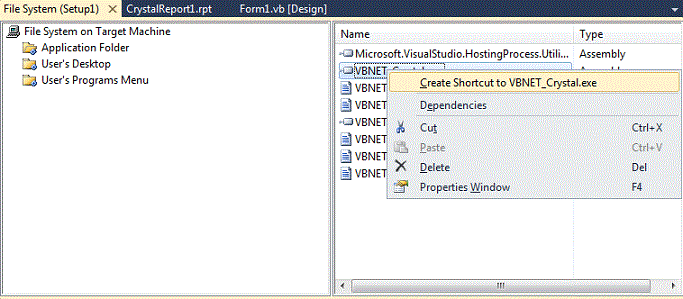 |
A seguir arraste e solte o atalho criado para a pasta "User´s
Programs Menu"
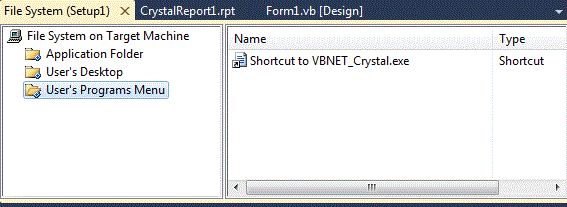 |
Agora clique no menu Build -> Build Solution para criar o pacote de instalação;
Na pasta do projeto copia todos os arquivos localizados em bin\Release (ou \bin\Debug para o nosso caso) para um CD ou drive USB;
Para testar o projeto clique em Setup.exe.
Os pacotes necessários ao funcionamento da aplicação com o Crystal Report serão baixados e instalados a partir do site do distribuidor do Crystal a empresa SAP.
Aguarde em breve mais artigos sobre o Crystal Reports.
Pegue o projeto completo aqui: VBNET_Crystal.zip
Joã 3:18
Quem crê nele (Jesus Cristo) não é julgado; mas quem não crê, já está julgado; porquanto não crê no nome do unigênito Filho de Deus.Joã 3:19
E o julgamento é este: A luz veio ao mundo, e os homens amaram antes as trevas que a luz, porque as suas obras eram más.Joã 3:20
Porque todo aquele que faz o mal aborrece a luz, e não vem para a luz, para que as suas obras não sejam reprovadas.Joã 3:21
Mas quem pratica a verdade vem para a luz, a fim de que seja manifesto que as suas obras são feitas em Deus.Referências:
José Carlos Macoratti